
Ένας ενεργός χρήστης χρειάζεται ένα antivirus, επειδή δεν είναι πάντοτε δυνατό να παρακολουθείτε τις διαδικασίες που εμφανίζονται στο σύστημα. Και μπορούν να είναι διαφορετικά, αφού ακόμη και με τη λήψη του τυχαία μόνο ένα κακόβουλο αρχείο, μπορείτε να "μολύνετε" τον υπολογιστή. Τα κακόβουλα προγράμματα μπορεί να έχουν πολλούς σκοπούς, αλλά πρώτα απ 'όλα, επιδιώκουν τον χρήστη που εισέρχονται στο σύστημα και να εκτελέσει τον κακόβουλο κώδικα τους.
Οι πληροφορίες σχετικά με το εγκατεστημένο antivirus μπορούν να είναι χρήσιμες σε διαφορετικές περιπτώσεις. Για παράδειγμα, όταν ένα άτομο αγοράζει υπολογιστή ή φορητό υπολογιστή, μπορεί να χρησιμοποιήσει τις υπηρεσίες της ρύθμισης και της εγκατάστασης του συστήματος από άλλους ανθρώπους. Έχοντας έρθει στο σπίτι, μπορεί να αναρωτηθεί τι είδους προστασία έχει. Υπάρχουν διαφορετικές καταστάσεις, αλλά υπάρχει ένας απλός και αποτελεσματικός τρόπος για να μάθετε τα εγκατεστημένα antivirus.
Ψάχνουμε για την άμυνα
Ένας από τους πιο αποτελεσματικούς τρόπους που δεν συνεπάγεται άπειρη αναζήτηση μεταξύ του εγκατεστημένου λογισμικού που το ίδιο το πρόγραμμα βλέπει το ίδιο το "Πίνακας Ελέγχου". Τα Windows έχουν την ευκαιρία να μάθουν την άμυνα εγκατεστημένη στον υπολογιστή, επομένως, είναι πιο αποτελεσματικό να το χρησιμοποιήσετε. Η εξαίρεση γίνεται εσφαλμένα εγκατεστημένες εφαρμογές, καθώς ενδέχεται να μην εμφανίζονται στη λίστα.
Αυτό το παράδειγμα εμφανίζεται στο σύστημα Windows 10, οπότε ορισμένα βήματα ενδέχεται να μην συμπίπτουν για άλλες εκδόσεις.
- Στη γραμμή εργασιών, βρείτε το εικονίδιο μεγεθυντικού φακού.
- Στη γραμμή αναζήτησης, ξεκινήστε να εισάγετε τη λέξη "πίνακα" και, στη συνέχεια, επιλέξτε το αποτέλεσμα "Πίνακας Ελέγχου".
- Στην ενότητα "Σύστημα και Ασφάλεια", επιλέξτε "Ελέγξτε την κατάσταση του υπολογιστή".
- Ανοίξτε την καρτέλα Ασφάλεια.
- Θα σας δοθεί μια λίστα με τα προγράμματα που είναι υπεύθυνα για τα εξαρτήματα ασφαλείας των Windows 10. Στην "Προστασία από ιούς", εμφανίζεται το εικονίδιο και το όνομα του προγράμματος προστασίας από ιούς.
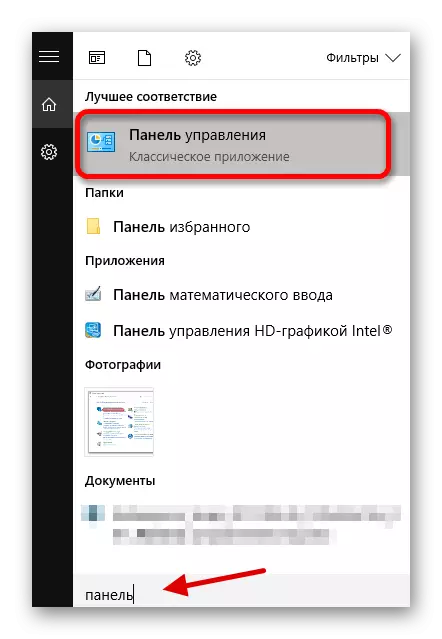
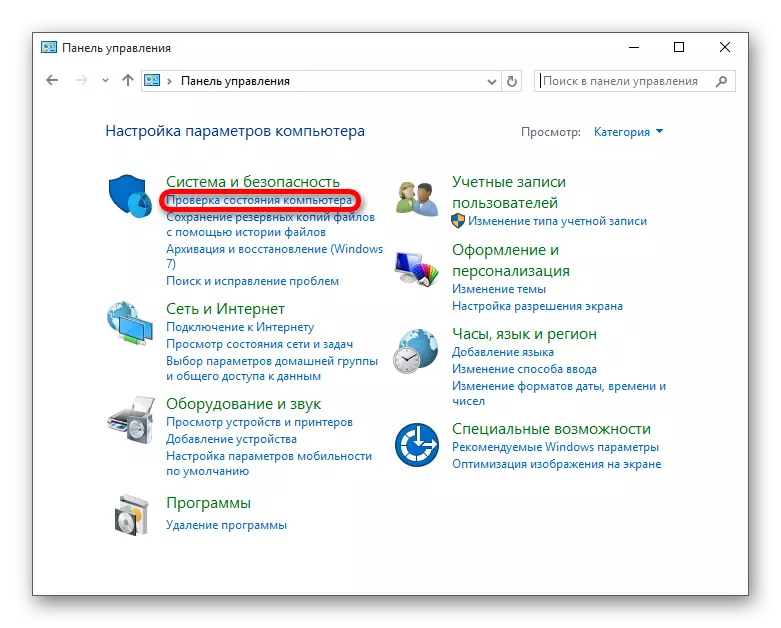

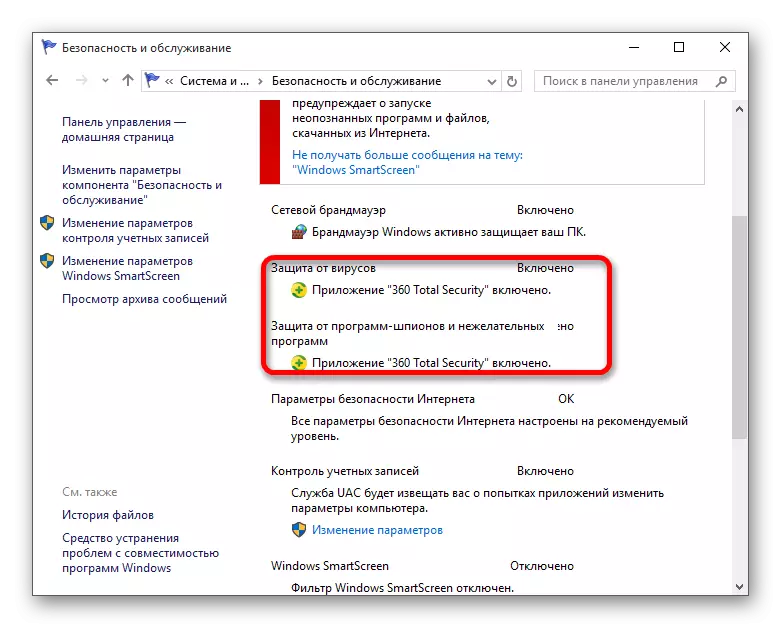
Μάθημα: Πώς να απενεργοποιήσετε προσωρινά 360 συνολική ασφάλεια
Μπορείτε να κάνετε ευκολότερη με την αναθεώρηση της λίστας προγραμμάτων στο δίσκο. Όταν εισάγετε το δρομέα του ποντικιού στα εικονίδια, θα εμφανιστούν το όνομα του προγράμματος λειτουργίας.
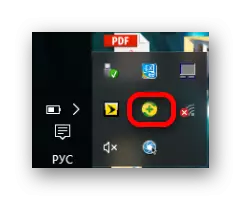
Μια τέτοια αναζήτηση δεν είναι κατάλληλη για ελάχιστα γνωστά ιόντα ή για χρήστες που δεν γνωρίζουν τα κύρια προγράμματα προστασίας από ιούς. Και εκτός από την προστασία μπορεί να μην λάμπει στο δίσκο, οπότε η μέθοδος προβολής μέσω του "πίνακα ελέγχου" είναι η πιο αξιόπιστη.
Λοιπόν, αν δεν βρεθεί αντι-ιός, μπορείτε να κατεβάσετε οτιδήποτε στο γούστο σας.
